怎么用在线ps抠图,在线图片编辑器
1、打开我们这款在线图片编辑器,大家可在百度搜索“在线图片编辑器”进入网站中,此网站功能比较多,可以完成很多图片编辑操作。
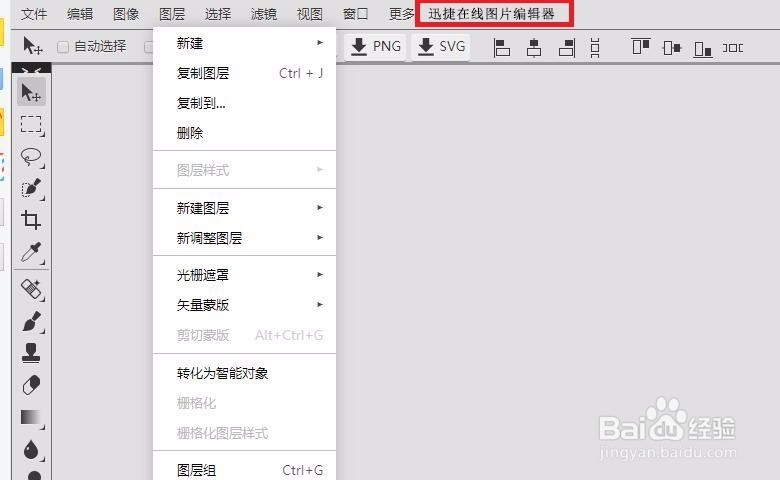
2、添加图片的方法和我们一般打开文件的方法一样,点击“文件”——“打开”即可选择图片了,选择后点击“打开即可”,我们也可以直接将图片拖入网站中。
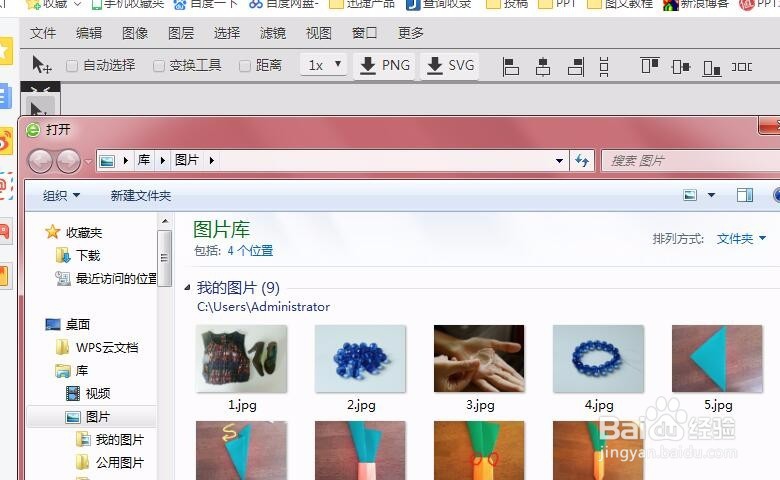
3、这款工具的抠图方法有很多种,这里我就为大家介绍比较简单的一种,利用套索工具抠图,选择左边工具栏中的磁性套索工具。
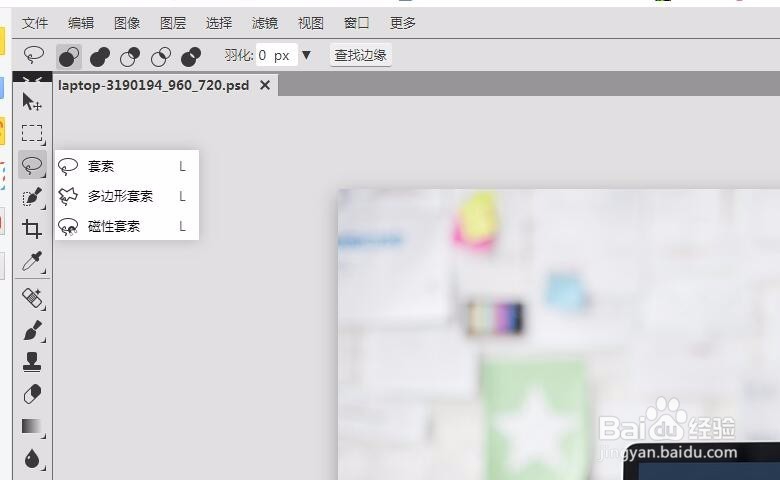
4、然后利用磁性套索工具选择将需要扣除的图片,形成一个闭合回路,如图所示。

5、然后使用快捷键Ctrl+J即可复制选区中的图层,我们将编辑图层隐藏就可以看到我们抠出的图像了,如图所示。

6、最后我们就可以保存图片了,点击“文件”——“导出为”——“JPG”,再选择图片的大小参数即可将图片保存到电脑本地。
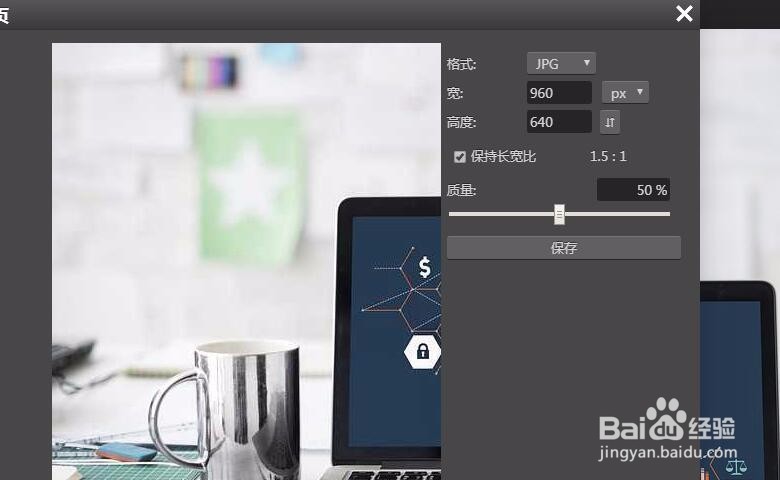
7、以上就是使用在线图片编辑器抠图的过程了,其实还有其他的方法,小编在此就不多说了,大家可以进行深入研究,相信会给你们惊喜的。
声明:本网站引用、摘录或转载内容仅供网站访问者交流或参考,不代表本站立场,如存在版权或非法内容,请联系站长删除,联系邮箱:site.kefu@qq.com。
阅读量:77
阅读量:27
阅读量:88
阅读量:71
阅读量:38